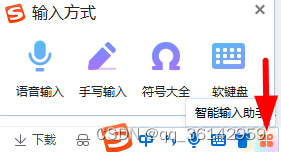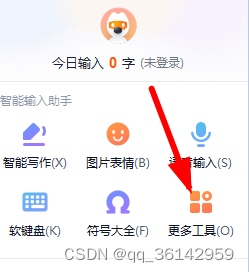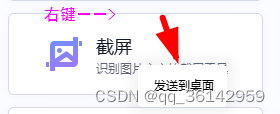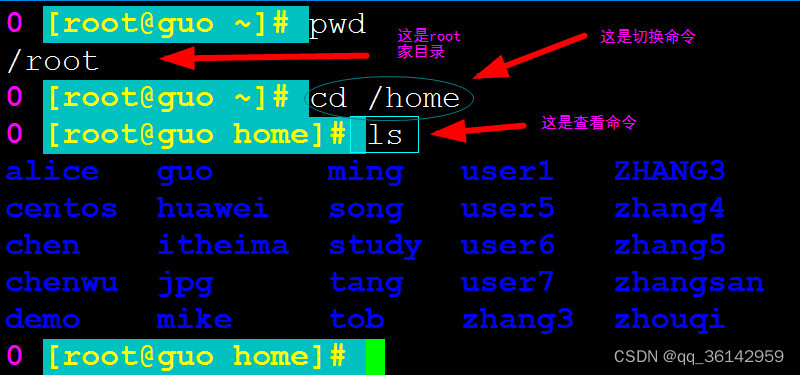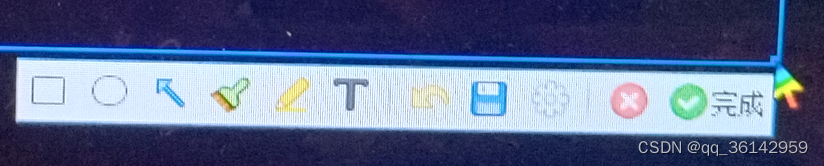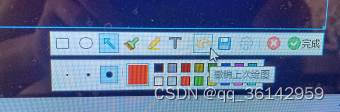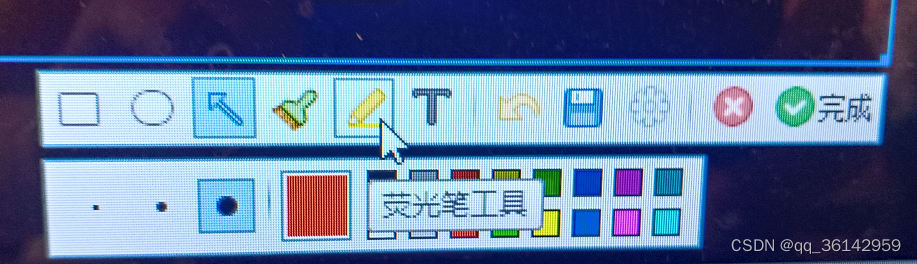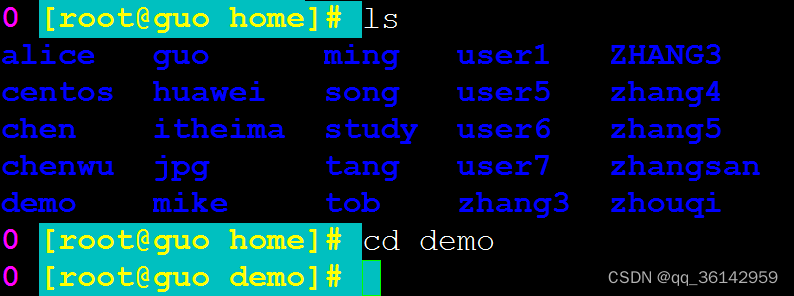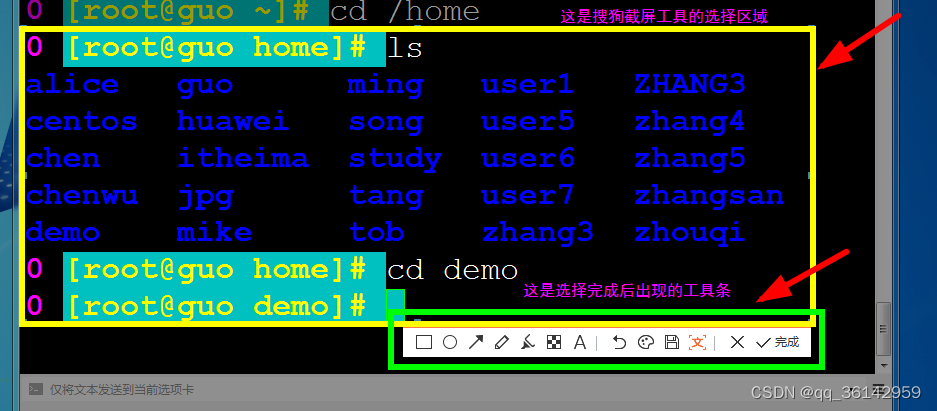| 计算机使用中常用截图与标注方法 | 您所在的位置:网站首页 › ppt中如何用箭头标注重点 › 计算机使用中常用截图与标注方法 |
计算机使用中常用截图与标注方法
|
一、截图常用方法
1.windows自带快捷键
Print Screen SysPq 截取全屏,可以粘到word文档中,可以粘贴到"画图"程序中,命名一个文件名,另存为图片,或.jpg后缀,或.png后缀 alt+ Print Screen SysPq 截取活动窗口,保存方法同上 2.windows附件打开win10附件中的"截图工具",可以另存为,一个png图片,起一个有意义的文件名 建议:把此程序右键→发送快捷方式到桌面 3.360浏览器快捷键打开360浏览器,缩小化。按快捷键 Ctrl+alt+x 可截屏,可编写文字
打开搜狗输入法,点输入法小键盘→工具中,找"裁图工具",放在win10桌面四个角任一地方
打开QQ,可用快捷键Ctrl+alt+a截取 6.微信截图打开微信,找到"小剪刀"标志,点一下可以截图 建议:多试几种方式,找一个适合自己的,形成习惯! 二、截图后(文字/箭头)标注方法 1、win10截图工具a.打开工具 从“开始”—>所有程序—>附件—>截图工具,可以打开工具 (可以把“截图工具”发送到桌面快捷方式,双击可以快速打开) b.截取 点击截图工具进入,点击新建即可开始截图 c.标注 截图后点击笔或荧光笔可以为截图添加备注信息 笔可以选择颜色,点击旁边的向下箭头即可 d.保存 最后选择文件,另存为图片或其他形式 2、360浏览器快捷键截图下面是截图与标注的效果图
a.先截取合适大小的区域 按快捷键 ctrl+shift+x 在选择的区域右下角,会出现一个操作工具条
b.画箭头 点工具条左边的←图标,选一个颜色(点颜色块) 选颜色块左边的大小,只有三类:大中小 选择箭头可以画单,从鼠标点处开始,指向,结束 如果操作不满意,可以点右边的撤回,再重新画箭头
c.画曲线 选择荧光笔工具,可以画直线、曲线
点荧光笔工具后,下方出现大小选择黑色,出可选择的颜色块,选择好的颜色会显示在中间位置 选择好粗细与颜色,再画线 d.标注文字 先选择颜色块(只有点一下箭头/荧光笔等工具,才能切换颜色块),再点T,可标准文字,可下拉选择字号,下拉选择字体 录入文字时,按回车可以换行 录入完成文字后,可以点其他空白处,结束文字录入。 e.保存 全部完成后,可点保存,在出现的位置中选择一个文件夹,命名文件 可点“完成”,截取的图片及其标注存于剪贴板中了。(可以再粘贴到其他地方) 3、搜狗-截屏标注方法a.显示截取内容 先把需要截取的区域显示在桌面上(成为活动窗口中,显示在当前桌面) b.双击“搜狗-截屏”工具 截取合适大小的区域
在选择的区域右下角,会出现一个操作工具条
c.标注及工具使用 此工具条的使用与前述方法基本相同。 与前面方法不同的是文字标注:工具是A (前面的工具是T) |
【本文地址】